Как я удалил 1000 друзей из Facebook, когда достиг лимита в 5000 — Соцсети на vc.ru
Когда-то это может случиться и с вами: друзей у вас будет 5000, и вы больше не сможете добавлять новых. Я с этим столкнулся — и вот как я решил свою проблему.
31 735
просмотров
Важно понять, что все существующие скрипты автоудаления работают из рук вон плохо и могут удалить вполне себе ценных друзей. Кроме того, сама Facebook может заблокировать какой-то устаревший скрипт, потребовав от вас сменить пароль. Поэтому не надейтесь — удалять друзей придётся руками.
С чего начать?
Важно понять, что 5000 друзей — это 416 полных экранов MacBook 13. То есть вам придётся сначала проскроллить 416 раз, пока все друзья подгрузятся в браузере. Вполне ожидаемо, браузер начнёт тормозить.
Удалять оптом Facebook не позволяет. Галочкой не отметишь. Придётся каждого кликать и руками делать Unfriend.
Представьте себе: 1000 раз кликать вот таким вот образом
Я совершил ошибку и сразу не продумал, как я буду удалять, поэтому начал делать это хаотично.
Мой первый опыт и первые результаты
Я заметил, что у некоторых профайлов нет фото, а потом увидел, что сами профайлы были удалены. Поэтому первым делом я стал охотиться на призраков и удалять их. Нашёл около 50 человек, и это заняло у меня два часа.
Откуда они?
Здесь читатель спросит «Парень, а где ты нахватал 50 призраков?» и будет прав. Когда-то я написал мегапопулярную статью «33 лайфхака для резюме, которые удвоят твою заработную плату», и запросы в друзья посыпались сотнями. Статью прочитали на данный момент 1,3 млн человек, а я за два с лишним года завёл 5000 друзей (при этом после 4000 я очень много заявок отклонял). 7500 подписчиков свидетельствуют о том, что заявок было как минимум 20 тысяч.
И что дальше?
После удаления призраков я случайно обновил страницу, и мне заново пришлось скролить 416 раз, чтобы загрузился полный список друзей. Не знаю, зачем я это сделал, думал, что так я пройдусь по списку снова и найду, кого удалить ещё. Полный скролл друзей занимает около 15 минут.
Полный скролл друзей занимает около 15 минут.
Когда я был готов, решил удалить всех, у кого есть только один друг. Таким был только один мой контакт. Потом я начал искать у кого было два друга, три, четыре, пять — и так до 50. Искал банально поиском Command-F и фразой «1 friend». Короче, так я удалил около 150 друзей.
Алгоритм!
И тут мне пришло в голову — друг, да тебе нужен алгоритм! Тогда я прикинул, кто вообще должен остаться и кого нужно удалять. Бегло посмотрел профайлы в списке и обнаружил, что если у человека меньше 500 друзей, такой профайл обычно полузаброшенный и для меня бесполезный за редким исключением. Поэтому я решил удалить всех, у кого меньше 500 друзей.
А теперь лайфхак
Для удаления этих профайлов нужно было пересмотреть абсолютно всех друзей, и здесь мне попалась статья, что если в списке друзей вместо www подставить m, то выводится мобильная версия, где unfrined происходит суперлегко, к тому же страница более лёгкая и грузится быстрее.
Мобильная версия сайта
К тому же в такой версии не выскакивает вопрос, точно ли я хочу удалить друга.
Таким образом, примерно за четыре часа из 5000 друзей я оставил всего 4000.
Обратите внимание, если у вас есть общие друзья и этот факт не был скрыт вашим контактом — вместо количества друзей вы увидите количество общих друзей. Я таких не трогал, хотя на будущее себе запомнил — если снова достигну лимита, буду удалять тех, с кем очень мало общих друзей.
А что потом?
Понятно, что недостаточно удалить друзей, нужно решить, какие заявки вы будете принимать дальше, а какие нет.
Для себя решил принимать заявки только от:
- знакомых и друзей;
- если это не знакомые — у человека должно быть более 1000 друзей;
- или это HR, как и я, и у него более 500 друзей.
Сейчас мне это очень облегчает жизнь.
Может, у вас есть свои секреты по работе со списком друзей, с радостью их почитаю в комментариях.
6 причин, почему стоит время от времени чистить список друзей в соцсетях
Помните, я рассказывал вам о том, что удалился из VK? Буквально сегодня мне нужно было восстановить свою страничку, чтобы выцепить важный документ. Знаете, что я заметил? Одна моя близкая подруга удалила меня из друзей! Не знаю, зачем она это сделала: возможно, это какие-то обиды, жизненные обстоятельства или ей попросту не нужен удаленный аккаунт в списке друзей. Наверное, это логично, ведь я не планировал восстанавливать аккаунт. Но осадочек все-таки остался. Я и сам заметил, что многие подчищают список друзей в соцсетях и подписки в Instagram. Да, это странно, но всему есть объяснение.
Заметили, что некоторые очищают список друзей? Объясняем, почему это нормально
Содержание
- 1 Удаленные друзья в ВК
- 2 Взломанные аккаунты ВК
- 3 Аккаунты умерших людей в социальных сетях
- 4 Зачем много друзей ВК
- 5 Удалить бывшего из друзей
- 6 Слежка в соцсетях
Удаленные друзья в ВК
Социальные сети потихоньку уходят в прошлое, а пользователи постепенно переходят в мессенджеры. Кажется, эра открытости заканчивается: все хотят столько конфиденциальности, сколько смогут унести. Мессенджеры — то, что нам необходимо. Фотография, номер телефона и имя — пожалуй, все, что можно оттуда узнать. А еще заблокировать кого-либо, отправив в черный список.
Кажется, эра открытости заканчивается: все хотят столько конфиденциальности, сколько смогут унести. Мессенджеры — то, что нам необходимо. Фотография, номер телефона и имя — пожалуй, все, что можно оттуда узнать. А еще заблокировать кого-либо, отправив в черный список.
Удаленным аккаунтам не место в списке друзей
В общем, тот же Telegram дает больше возможностей, чем страничка в соцсети. Многие удаляют свои страницы, а удаленные аккаунты остаются в списках друзей. Зачем это нужно? Мой друг удалил свою страницу 5 лет назад и не вернулся, а для общения у нас есть Telegram. Видите такой аккаунт в друзьях — смело удаляйте.
Мнение: почему я не вижу смысла покупать MacBook
Взломанные аккаунты ВК
Думаю, каждый пользователь социальной сети попадал в ситуацию, когда кто-то из (не самых близких) друзей писал что-то вроде «Привет, скинь денег в долг, все верну». Позже выяснялось, что аккаунт был взломан. В некоторых ситуациях владельцы страниц предпочитают не восстанавливать их обратно, а создавать новые.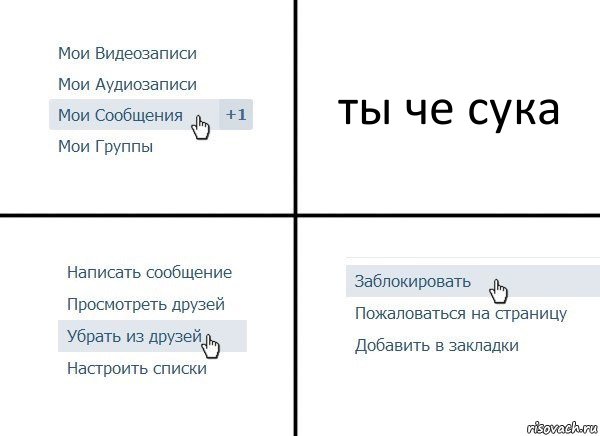 А ведь эти аккаунты продолжают оставаться в списке друзей. Толку в них нет никакого, поэтому их лучше удалить.
А ведь эти аккаунты продолжают оставаться в списке друзей. Толку в них нет никакого, поэтому их лучше удалить.
Подписывайтесь на наш Telegram-чат - он никогда не спит!
Аккаунты умерших людей в социальных сетях
В прошлом году я от скуки листал список диалогов в VK и наткнулся на своих друзей детства. Странно, страница давно не активна: никто не заходил аж с 2010 года. Позже выяснилось, что ребят давно нет с нами. Что делать с таким аккаунтом? Наверное, стоит удалить. Или нет. Аккаунт умершего человека — это память о нем.
Грустно, но так и есть: многие уходят из жизни, а страницы являются своеобразным памятником
Например, страница баскетболиста Кобе Брайанта, трагически погибшего в 2020 году, до сих пор является одной из самых посещаемых в Instagram, а оставшиеся фотографии собирают тысячи лайков. Тем не менее, оставлять ли в друзьях эти аккаунты, решать исключительно вам.
Почему метавселенная — дно, и Google не надо этим заниматься
Зачем много друзей ВК
Обращали внимание, что у некоторых пользователей сотни, а то и тысячи друзей в соцсетях? Согласен, это очень странно. Когда социальные сети были в самом расцвете сил, иметь кучу друзей (среди которых, конечно же, абсолютно непонятные и незнакомые люди) считалось роскошью.
Когда социальные сети были в самом расцвете сил, иметь кучу друзей (среди которых, конечно же, абсолютно непонятные и незнакомые люди) считалось роскошью.
Наверное, именно так чувствуют себя люди, у которых несколько тысяч друзей или подписчиков
Во всяком случае, в маленьком городе, где я рос, многие местные «знаменитости» имели по 2-3 тысячи человек, подписанных на их страничку. Но времена изменились: теперь эти «инфлюенсеры» активно чистят друзей, чтобы оставить 100-200 человек, которых видели хотя бы раз в жизни.
Ссора с голосовым ассистентом и еще 4 неловких ситуации, связанных со смартфонами
Удалить бывшего из друзей
Ох, наверное, это мой самый любимый пункт. Помните тот мем про «здорового» и «курильщика»? Так вот, то же самое и с бывшими. Некоторые продолжают общаться, будто ничего и не произошло. Другие вступают в новые отношения: тут уж самим решать, оставлять ли своих «экс» в списке друзей или нет. Возможно, они мозолят глаза, бесят или вызывают негативные эмоции.
Кажется, бывшим тоже не место в друзьях. Такова жизнь
Может, новый партнер выступил инициатором: как так, бывший у тебя в друзьях? С глаз долой, из сердца вон! А потом вы хотите написать человеку и видите ту самую табличку, что пользователь «Ограничил доступ к своей странице» и все в этом роде. Грустно? Да. Внезапно? Не то слово. Но ничего не поделать. Это еще одна причина, почему удаляют из друзей в соцсетях.
Слежка в соцсетях
Мы не раз рассказывали о том, насколько это плохой и странный поступок. Тем не менее, шила в мешке не утаишь: социальные сети запросто могут показать всё, что скрыто. Фотографии, место работы, местонахождение и даже скрытых друзей — всё это можно увидеть не со своего аккаунта, так с аккаунта другого человека. За это я и не люблю соцсети.
Не забудьте подписаться на наш Яндекс.Дзен: пишем о том, о чем еще никто не знает
Именно так я вижу людей, которые следят за мной через страницы моих друзей!
Слежка — одна из причин, почему пользователи уходят из соцсетей. В основном это ни к чему не приводит, но за свою жизнь начинаешь опасаться. Вычислить такого «шпиона» не составит труда: жаль, что сложно понять мотивы, зачем он до сих пор продолжает наблюдение.
В основном это ни к чему не приводит, но за свою жизнь начинаешь опасаться. Вычислить такого «шпиона» не составит труда: жаль, что сложно понять мотивы, зачем он до сих пор продолжает наблюдение.
Надеюсь, что эти 6 весомых причин сподвигнут вас на внеочередную чистку списка так называемых «друзей» в социальных сетях. Возможно, это немного странно. Но ничего не поделать: конфиденциальности и так почти не осталось, а обеспечить ее никто не сможет, кроме вас самих.
Как удалить посты Facebook из своей ленты, не теряя при этом всех своих друзей
Перейти к основному содержанию
The VergeЛоготип Verge.
Домашняя страница The Verge
The VergeЛоготип Verge.
- Tech/
/
Способы навести порядок в ленте, не удаляя из друзей
By Sheena Vasani / @SheenaV123
Поделитесь этой историей
Самар Хаддад / The Verge
Конечно, Facebook может быть отличным способом общаться и оставаться на связи с семьей и друзьями. Тем не менее, чаще всего это головная боль, которая может стать токсичной благодаря новостной ленте. Будь то фейковые новости, вызывающие зависть фотографии из отпуска от одноклассника, которого вы едва знаете, или расстраивающий политический пост родственника, есть вещи, которые лучше не замечать. Да, вы можете отписаться от страницы, если хотите перестать видеть такие сообщения, но вы не можете отписаться от своего дяди или близкого друга, не подвергая эти отношения риску.
Тем не менее, чаще всего это головная боль, которая может стать токсичной благодаря новостной ленте. Будь то фейковые новости, вызывающие зависть фотографии из отпуска от одноклассника, которого вы едва знаете, или расстраивающий политический пост родственника, есть вещи, которые лучше не замечать. Да, вы можете отписаться от страницы, если хотите перестать видеть такие сообщения, но вы не можете отписаться от своего дяди или близкого друга, не подвергая эти отношения риску.
К счастью, это можно обойти. Оказывается, вы можете настроить свою ленту Facebook, чтобы вам не приходилось видеть их сообщения, не удаляя кого-либо из друзей. Есть несколько способов сделать это, хотите ли вы просто скрыть один пост или скрыть все чьи-то посты на неопределенный срок. Мы проведем вас через ваши варианты здесь.
Как удалить нежелательные сообщения Facebook, настроив ленту
- Сначала войдите в свой профиль Facebook. В своей ленте нажмите на три точки в правом верхнем углу публикации, от которой вы хотите избавиться.

Нажмите на три точки в правом верхнем углу публикации, от которой вы хотите избавиться.
- Появится небольшое меню, предлагающее вам несколько вариантов:
Появится меню, которое вы можете использовать, чтобы скрыть, отложить или отписаться от сообщений.
- Если вы хотите просто скрыть это сообщение, нажмите Скрыть сообщение .
- Однако, если вы хотите временно скрыть все сообщения от этого человека, вы также можете выбрать Отложить [Имя] на 30 дней .
- В качестве альтернативы, для более долгосрочного решения, вы можете просто нажать Отписаться от [Имя] . Вы не увидите никаких сообщений с этой страницы, человека или группы. Тем не менее, вы продолжите оставаться друзьями и подписываться на этого человека, страницу или группу.
И все! В качестве примечания, однако, если вы не хотите полностью удалять сообщения профиля, а просто видеть их меньше, может быть хорошей идеей нажать Избранное .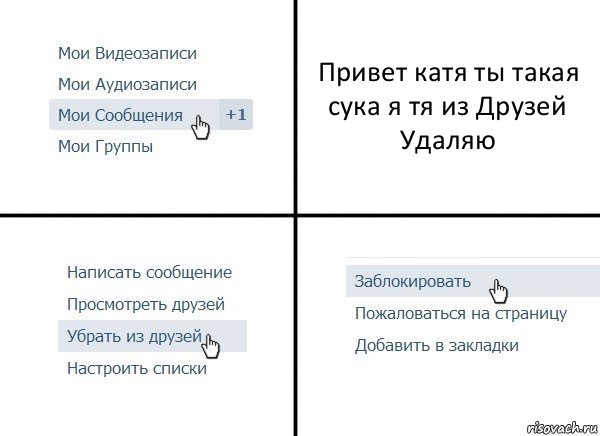 Это отдаст приоритет публикациям людей и страниц, которых вы хотите видеть больше в своей ленте. Вы по-прежнему можете видеть сообщения, которые не хотите просматривать, но, скорее всего, это будет не так часто.
Это отдаст приоритет публикациям людей и страниц, которых вы хотите видеть больше в своей ленте. Вы по-прежнему можете видеть сообщения, которые не хотите просматривать, но, скорее всего, это будет не так часто.
Как повторно подключиться к профилю, сообщения которого вы скрыли
Не беспокойтесь: если вы когда-нибудь захотите отключить повтор или подписаться на кого-то, Facebook также предлагает вам несколько способов сделать это. Одним из них является настройка вашего канала.
- Нажмите на изображение своего профиля в правом верхнем углу и выберите Настройки и конфиденциальность .
Под фотографией профиля нажмите «Настройки и конфиденциальность».
- Теперь нажмите на Feed .
В разделе «Настройки и конфиденциальность» нажмите «Лента».
Теперь вы должны увидеть меню с рядом опций.
После выбора «Лента» вы увидите параметры, которые позволят вам отменить «Отложить», вернуться к профилям и многое другое.
- Если вы хотите отключить повтор, просто нажмите Повтор , а затем нажмите на синие часы рядом с профилем, страницей или группой. Он должен стать черным, как только вы это сделаете.
Нажмите на часы рядом с профилем, чтобы отключить функцию «Отложить».
- Если вы хотите снова подписаться на кого-то, нажмите Переподключиться .
- Выберите черный значок папки рядом с именем человека, страницы или группы. После этого он должен стать синим.
Нажмите на черный значок ящика для документов, чтобы снова подписаться на профиль.
И вуаля! Готово. Теперь, когда в следующий раз вы наткнетесь на вызывающую раздражение и определенно политически некорректную публикацию в Facebook вашего родственника, вы можете просто нажать «Отложить». Когда вы будете готовы, вы можете отменить это, когда захотите, и никто ничего не заподозрит.
Самый популярный
Элон Маск обсудил вопрос о закрытии всего Твиттера платным доступом
Твиттер сообщает рекламодателям, что при Илоне Маске рост числа пользователей находится на «беспрецедентно высоком уровне»
The Verge Holiday Gift Guide 2022
Ответ Илона Маска на поддельные проверенные аккаунты Илона в Твиттере: новая политика постоянного запрета на выдачу себя за другое лицо
Не поменяй мне псевдоним, Илон?
Что нужно знать перед покупкой восстановленных гаджетов
Как создавать индивидуальные интервальные тренировки для Apple Watch
Ознакомьтесь с политикой доставки и возврата в праздничные дни для Amazon, Target, Walmart и других компаний
Как найти лучшие предложения в Черную пятницу и Киберпонедельник 2022
Кнопка «Нравится» Facebook существует уже почти десять лет.
 Это удобный способ выразить признательность за публикации ваших друзей и выразить интерес к нишевым страницам Facebook. Однако количество страниц и сообщений, которые вам нравятся, может быстро накапливаться, переполняя вашу ленту новостей.
Это удобный способ выразить признательность за публикации ваших друзей и выразить интерес к нишевым страницам Facebook. Однако количество страниц и сообщений, которые вам нравятся, может быстро накапливаться, переполняя вашу ленту новостей.К счастью, есть способ удалить все лайки из вашей учетной записи Facebook. Также есть способ удалить все посты в Facebook без удаления вашей учетной записи, но это уже другая тема. В этой статье обсуждается удаление всех лайков Facebook. Приведенные ниже методы работают с понравившимися фотографиями, сообщениями, страницами и всем остальным, что вы лайкнули. Вы по-прежнему не можете исключить сразу несколько страниц и сообщений, , поэтому вам нужно набраться терпения, когда вы начнете фильтровать все лайки на Facebook.
Удалить все лайки Facebook с помощью браузера
Несмотря на популярность приложения Facebook для смартфонов, многие люди по-прежнему заходят в Facebook на настольных компьютерах.
 Вы можете удалить лайки из Facebook, используя выбранный вами браузер. Поскольку нет официального способа массового удаления лайков на Facebook , вы должны шаг за шагом отклонять каждое из них. Над списком лайков Facebook есть опция «Все», но в настоящее время она ничего не делает. Подробнее об этом ниже. Выполните следующие действия, чтобы удалить/удалить все лайки FB, используя выбранный вами браузер.
Вы можете удалить лайки из Facebook, используя выбранный вами браузер. Поскольку нет официального способа массового удаления лайков на Facebook , вы должны шаг за шагом отклонять каждое из них. Над списком лайков Facebook есть опция «Все», но в настоящее время она ничего не делает. Подробнее об этом ниже. Выполните следующие действия, чтобы удалить/удалить все лайки FB, используя выбранный вами браузер.- Войдите в Facebook из любого браузера, затем нажмите на свой Профиль значок в правом верхнем углу страницы.
- Выберите « Настройки и конфиденциальность ».
- Выберите « Журнал активности ».
- Перейдите в раздел «Журнал активности» слева и выберите « Взаимодействия ».
- Выберите « Лайки и реакции » в подменю слева.
- Список в левой колонке покажет все лайки и реакции в хронологическом порядке.

- Чтобы еще больше отсортировать «Нравится» по году и месяцу, нажмите «Дата» в меню «Фильтры» слева.
- Выберите параметры сортировки во всплывающем окне, затем нажмите «Сохранить изменения».
- Ваш отфильтрованный список из «Нравится» появится справа.
- Нажмите на три точки справа от каждой публикации, которая вам понравилась, а затем выберите « В отличие от ».
Если вы заметили на предпоследнем изображении выше, над списком есть флажок «Все», а также флажки рядом с каждым «Нравится». В нынешнем виде (август 2022 г.) эти флажки ничего не делают для удаления лайков, включая поле «Все». Как уже неоднократно упоминалось, вы не можете удалить все «лайки» сразу , но опция сортировки помогает ускорить процесс.
Удалить все лайки страниц Facebook с помощью браузера
Существует еще одна категория лайков, которую вы можете изменить, известная как лайки страниц Facebook.
 У вас есть «Страницы Facebook» (не публикации), которые вам понравились, например, «Страницы» музыкантов, фильмов, веб-сайтов или страницы Facebook любого другого типа, официальные или неофициальные. Возможно, вы захотите обновить свои лайки в этом месте, если они не появились в указанном выше методе.
У вас есть «Страницы Facebook» (не публикации), которые вам понравились, например, «Страницы» музыкантов, фильмов, веб-сайтов или страницы Facebook любого другого типа, официальные или неофициальные. Возможно, вы захотите обновить свои лайки в этом месте, если они не появились в указанном выше методе.- Запустите Facebook и перейдите на страницу своего профиля по ссылке слева.
- Выберите « Еще, », который находится под вашей обложкой и именем.
- Нажмите « Likes, », чтобы загрузить лайки вашей страницы Facebook.
- Наведите указатель мыши на понравившуюся страницу и нажмите синюю кнопку « Нравится », чтобы отклонить ее. Кнопка «Не нравится» сразу же меняется на серую кнопку «Нравится», показывая, что это действительно не понравилось. Он исчезнет из лайков вашей страницы после обновления вкладки браузера.
Удаление отметок «Нравится» в приложении Facebook для смартфонов Android или iOS
Хотите знать, как удалить все отметки «Нравится» в Facebook с помощью приложения для смартфона? Больше не нужно ломать голову.
 Выполните следующие действия, чтобы исключить публикации, страницы и комментарии.
Выполните следующие действия, чтобы исключить публикации, страницы и комментарии.- Запустите приложение Facebook для Android или iOS, затем коснитесь значка меню (гамбургер) , чтобы получить доступ к параметрам. Значок находится вверху экрана на Android и внизу экрана на iOS.
- Выберите « Настройки и конфиденциальность ».
- Выберите « Настройки ».
- Нажмите « Журнал активности ».
- Выберите « Категория ».
- Выберите « Лайки и реакции. »
- Нажмите значок со стрелкой вниз рядом с каждой понравившейся публикацией и выберите «Не нравится» во всплывающем окне.
Альтернативный метод приложения для смартфона
Чтобы быстро получить доступ ко всем лайкам на смартфоне, выполните следующие действия:
- Запустите приложение Facebook на смартфоне.

- Нажмите на фото профиля , затем нажмите « Журнал активности ».
- Выберите « Категория », затем выберите « Нравится и Реакции ».
- Коснитесь стрелки раскрывающегося списка рядом с каждой публикацией, которую вы хотите удалить.
Часто задаваемые вопросы
Facebook — одна из самых популярных социальных сетей на сегодняшний день. К сожалению, есть некоторые ограничения на то, что вы можете сделать. Тем не менее, мы включили этот раздел, чтобы ответить на дополнительные вопросы, которые могут у вас возникнуть о курировании лайков на платформе.
Могу ли я сразу удалить все мои лайки на Facebook?
К сожалению, нет. Единственный способ избавиться сразу от всех ваших лайков на Facebook — это полностью удалить свой аккаунт. Проблема с полным удалением заключается в том, что все (ваши сообщения, комментарии, друзья) также исчезнет.
Могут ли другие люди видеть то, что мне нравится?
Другие люди не могут видеть ваш журнал действий.



 Это удобный способ выразить признательность за публикации ваших друзей и выразить интерес к нишевым страницам Facebook. Однако количество страниц и сообщений, которые вам нравятся, может быстро накапливаться, переполняя вашу ленту новостей.
Это удобный способ выразить признательность за публикации ваших друзей и выразить интерес к нишевым страницам Facebook. Однако количество страниц и сообщений, которые вам нравятся, может быстро накапливаться, переполняя вашу ленту новостей. Вы можете удалить лайки из Facebook, используя выбранный вами браузер. Поскольку нет официального способа массового удаления лайков на Facebook , вы должны шаг за шагом отклонять каждое из них. Над списком лайков Facebook есть опция «Все», но в настоящее время она ничего не делает. Подробнее об этом ниже. Выполните следующие действия, чтобы удалить/удалить все лайки FB, используя выбранный вами браузер.
Вы можете удалить лайки из Facebook, используя выбранный вами браузер. Поскольку нет официального способа массового удаления лайков на Facebook , вы должны шаг за шагом отклонять каждое из них. Над списком лайков Facebook есть опция «Все», но в настоящее время она ничего не делает. Подробнее об этом ниже. Выполните следующие действия, чтобы удалить/удалить все лайки FB, используя выбранный вами браузер.
 У вас есть «Страницы Facebook» (не публикации), которые вам понравились, например, «Страницы» музыкантов, фильмов, веб-сайтов или страницы Facebook любого другого типа, официальные или неофициальные. Возможно, вы захотите обновить свои лайки в этом месте, если они не появились в указанном выше методе.
У вас есть «Страницы Facebook» (не публикации), которые вам понравились, например, «Страницы» музыкантов, фильмов, веб-сайтов или страницы Facebook любого другого типа, официальные или неофициальные. Возможно, вы захотите обновить свои лайки в этом месте, если они не появились в указанном выше методе. Выполните следующие действия, чтобы исключить публикации, страницы и комментарии.
Выполните следующие действия, чтобы исключить публикации, страницы и комментарии.
